როდესაც ცდილობთ გამოიყენოთ თქვენი ლეპტოპის ჩაშენებული კამერა, შეცდომის კოდი 0xA00F4244 შეიძლება ზოგჯერ გამოჩნდეს ეკრანზე. ეს შეცდომა მიუთითებს იმაზე, რომ OS ვერ აღმოაჩინა ჩაშენებული კამერა. სცადეთ თქვენი კომპიუტერის გადატვირთვა და შეამოწმეთ, გადაჭრის თუ არა პრობლემას ეს სწრაფი გამოსავალი. თუ ეს ასე არ არის, მიჰყევით ქვემოთ მოცემულ დეფექტების მოგვარების ნაბიჯებს.
როგორ გავასწოროთ კამერის შეცდომა 0xa00f4244 Windows 10/11-ზე
ჩართეთ კამერაზე წვდომა
- Წადი პარამეტრები.
- აირჩიეთ კონფიდენციალურობა და უსაფრთხოება.
- შემდეგ გადაახვიეთ ქვემოთ აპის ნებართვები.
- აირჩიეთ კამერა.
- Დარწმუნდი კამერაზე წვდომა ჩართულია.
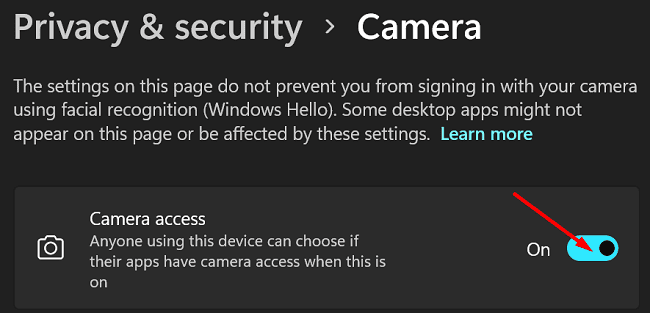
თუ ვარიანტი გამორთულია, აპებს არ ექნებათ წვდომა თქვენს კამერაზე, რამაც შეიძლება გამოიწვიოს შეცდომის კოდი 0xA00F4244.
შეამოწმეთ თქვენი კამერის დრაივერები
დროებით გამორთეთ თქვენი კამერის დრაივერი, ხელახლა ჩართეთ იგი და შემდეგ დააინსტალირეთ დრაივერის უახლესი განახლებები. თუ პრობლემა შენარჩუნებულია, ხელახლა დააინსტალირეთ კამერის დრაივერი.
- გაუშვით Მოწყობილობის მენეჯერი.
- შემდეგ დააწკაპუნეთ კამერები.
- დააწკაპუნეთ მარჯვენა ღილაკით თქვენი კამერის დრაივერზე.
- აირჩიეთ გამორთეთ მოწყობილობადა დაელოდეთ 30 წამს.
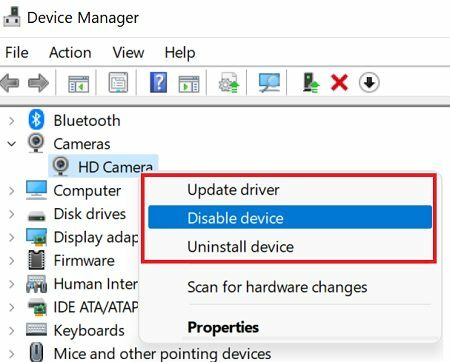
- კვლავ დააწკაპუნეთ მაუსის მარჯვენა ღილაკით კამერის დრაივერზე და აირჩიეთ მოწყობილობის ჩართვა.
- თუ შეცდომა შენარჩუნებულია, აირჩიეთ დრაივერის განახლება.
- გადატვირთეთ კომპიუტერი და შეამოწმეთ შედეგები.
- თუ შეცდომის კოდი 0xA00F4244 კვლავ არსებობს, დააწკაპუნეთ მაუსის მარჯვენა ღილაკით თქვენი კამერის დრაივერზე და აირჩიეთ მოწყობილობის დეინსტალაცია.
- ხელახლა გადატვირთეთ კომპიუტერი, რათა ავტომატურად დააინსტალიროთ კამერის დრაივერის უახლესი ვერსია.
შეაკეთეთ და გადატვირთეთ თქვენი კამერის აპლიკაცია
გამოიყენეთ ჩაშენებული პრობლემების მოგვარების ხელსაწყოები თქვენი კამერის აპის შესაკეთებლად და გადატვირთვისთვის.
- ნავიგაცია პარამეტრებიდა აირჩიეთ აპები.
- შემდეგ გადადით აპები და ფუნქციები.
- იპოვნეთ კამერა აპლიკაცია და დააწკაპუნეთ Მეტი არჩევანი (სამი წერტილი).
- აირჩიეთ Მოწინავე პარამეტრები.
- დააწკაპუნეთ შეკეთება ვარიანტი.
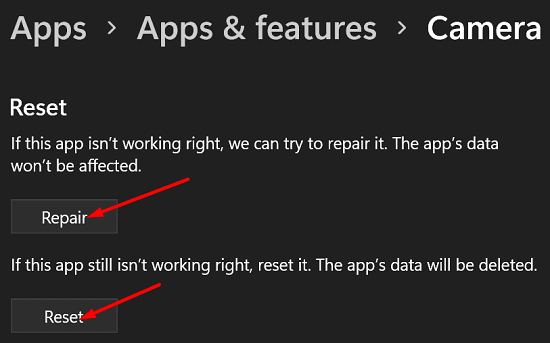
- თუ შეცდომა შენარჩუნებულია, დააჭირეთ გადატვირთვა ღილაკსაც.
გათიშეთ ყველა პერიფერიული მოწყობილობა
გამორთეთ ყველა პერიფერიული მოწყობილობა, რომელიც დაკავშირებულია თქვენს ლეპტოპთან. გარდა ამისა, გათიშეთ ყველა Bluetooth მოწყობილობა, რომელიც დაკავშირებულია თქვენს კომპიუტერთან. გადატვირთეთ და შეამოწმეთ, შეგიძლიათ თუ არა კამერის გამოყენება.
არ დაგავიწყდეთ თქვენი OS-ის უახლესი ვერსიის განახლება. გადადით Windows Update-ზე და შეამოწმეთ განახლებები. დროებით გამორთეთ თქვენი ანტივირუსი და შეამოწმეთ, შეცდომის არსებობა.
დასკვნა
თუ Windows-ზე კამერაზე წვდომის მცდელობისას იღებთ შეცდომას 0xA00F4244, გადადით Კონფიდენციალურობის პარამეტრებიდა დარწმუნდით კამერაზე წვდომა ჩართულია. შემდეგ განაახლეთ თქვენი კამერის დრაივერი და ოპერაციული სისტემა უახლეს ვერსიამდე. გარდა ამისა, შეაკეთეთ და გადატვირთეთ თქვენი კამერის აპი, გათიშეთ ყველა პერიფერიული მოწყობილობა და სცადეთ ხელახლა.
მოახერხეთ პრობლემის მოგვარება? რომელი გადაწყვეტილებები მუშაობდა თქვენთვის? შეგვატყობინეთ ქვემოთ მოცემულ კომენტარებში.